win10设置c盘禁止安装软件 如何禁止C盘安装任何软件
更新时间:2023-08-23 13:36:29作者:yang
win10设置c盘禁止安装软件,随着Win10操作系统的普及,很多用户可能会遇到一些烦恼,比如C盘存储空间不足等问题,为了解决这个问题,有些用户希望禁止C盘安装任何软件。Win10默认情况下并没有提供直接的选项来实现这一目的。如何禁止C盘安装任何软件呢?本文将为大家介绍一种简便的方法,帮助用户实现这一需求。
具体方法:
1.在搜索框内搜索运行并打开
或者按下快捷键【Window+R】直接弹出【运行】这项程序
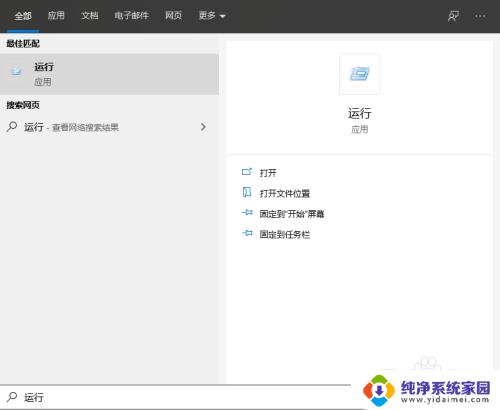
2.并且在里面输入【gpedit.msc】后点击确定或回车
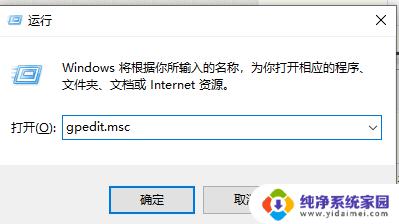
3.1、在本地策略编辑器下方找到用户配置
2、接着在用户配置里找到管理模板,再找到【window组件】
3、在右边设置里面找到【Window资源管理器】
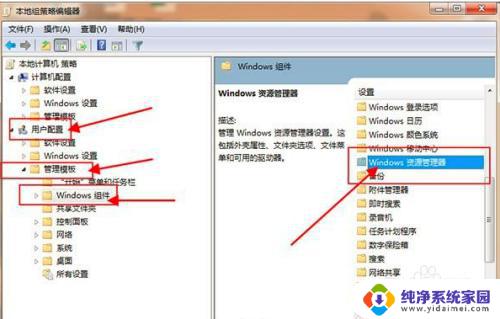
4.在出现新的设置内容窗口往下滑到最后,找到【防止从“我的电脑”访问驱动器】并双击
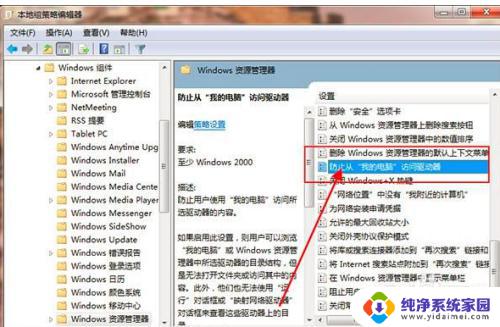
5.选择【已启用】,在【限制所有驱动器】的下拉框。点击下拉框,选择里面的【仅限制驱动器C】,最后点击确定
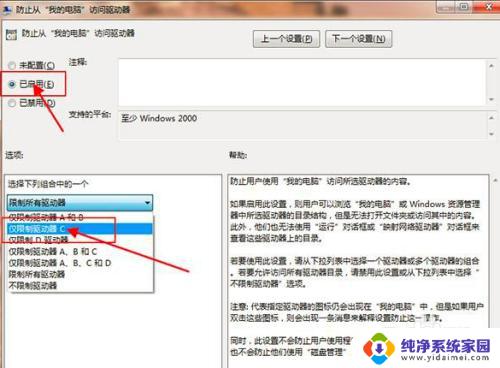
以上就是如何禁止在win10的c盘安装软件,如果你遇到了这种情况,按照以上步骤进行解决非常简单快速。
win10设置c盘禁止安装软件 如何禁止C盘安装任何软件相关教程
- windows禁止安装任何软件 如何设置Win10禁止安装任何软件
- win10系统禁止安装任何软件 如何设置Win10禁止安装软件
- 如何禁止windows安装软件 Win10如何禁止安装任何软件
- 怎么设置禁止软件安装 电脑如何设置禁止用户安装软件
- 电脑如何禁止安装软件 电脑如何设置禁止安装软件
- 如何禁止电脑安装任何软件 如何在电脑中设置禁止安装任何软件
- 电脑阻止自动安装软件 如何设置电脑禁止自动安装软件
- 电脑如何禁止下载软件 如何在电脑上禁止安装任何新软件
- win10禁止运行某一软件 如何使用组策略禁止安装指定软件
- 电脑上如何禁止安装软件 如何在电脑上禁止安装任何软件
- win10怎么制作pe启动盘 如何制作win10PE启动盘
- win2012设置虚拟机 VMware虚拟机装系统教程
- win7安装系统后安装软件乱码蓝屏 win7系统安装软件中文乱码怎么办
- hp打印机扫描怎么安装 惠普打印机怎么连接电脑安装扫描软件
- 如何将win10安装win7 Win10下如何安装Win7双系统步骤
- 电脑上安装打印机驱动怎么安装 打印机驱动程序安装步骤